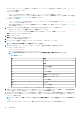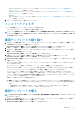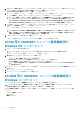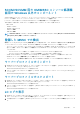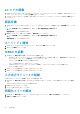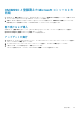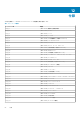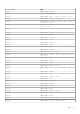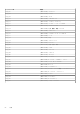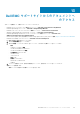Users Guide
SCCM/SCVMM 用の OMIMSSC コンソール拡張機
能用の Windows 以外のコンポーネント
Windows 以外のオペレーティングシステム、オペレーティングシステムのバージョン、共有フォルダのタイプ、ISO ファイル名、
ISO ファイルの場所、オペレーティングシステムのルートアカウントのパスワードを選択します。
(オプション)CIFS 共有にアクセスするための Windows タイプの資格情報プロファイルを選択します。
ホスト名はプール値であり、DHCP オプションを無効にすると、次のフィールドはプール値になります。
• IP アドレス
• サブネットマスク
• デフォルトゲートウェイ
• プライマリ DNS
• セカンダリ DNS
メモ: Windows 以外のオペレーティングシステムの導入では、ネットワークファイルシステム(NFS)および Common Internet
File System(CIFS)共有タイプがサポートされます。
登録した MSSC での検出
検出後、サーバーは[ホスト]タブまたは[未割り当て]タブに追加されます。また、OMIMSSC と連携するために必要な最低限の
バージョンの LC ファームウェア、iDRAC、および BIOS が搭載されている場合、そのホストサーバは準拠になります。
• オペレーティングシステムがインストールされている PowerEdge サーバを検出し、SCCM または SCVMM コンソールにすでに存
在している場合、そのサーバは、検出ジョブが開始されている OMIMSSC コンソールの ホスト タブの下にホストサーバとして
リストされます。
• ホストがモジュラーサーバの場合、サーバを含むモジュラーシステムのサービスタグも表示されます。
• ホストがクラスタの一部である場合は、クラスタの完全修飾ドメイン名(FQDN)が表示されます。
• SCCM または SCVMM にリストされていない PowerEdge サーバーを検出すると、そのサーバーは登録されているすべての
OMIMSSC コンソールの[未割り当て]タブに未割り当てサーバーとして一覧表示されます。
• ライセンスは、サーバの検出後に使用されます。ライセンスされたノード 数は、ライセンスが検出されると減少します。
サーバープロファイルのインポート
1. OMIMSSC の[メンテナンス センター]で、プロファイルをインポートするサーバーを選択し、[デバイス プロファイル]ドロ
ップダウン メニューから[インポート]をクリックします。
サーバープロファイルのインポート ページが表示されます。
2. プロファイルをインポートするサーバーを選択し、[デバイス プロファイル]ドロップダウン メニューから[インポート]をク
リックします。
サーバープロファイルのインポート ページが表示されます。
サーバープロファイルのエクスポート
1. OMIMSSC で、[メンテナンス センター]をクリックします。プロファイルをエクスポートするサーバーを選択し、[デバイス プ
ロファイル]ドロップダウン メニューから[エクスポート]をクリックします。
サーバプロファイルのエクスポート ページが表示されます。
2. プロファイルをエクスポートするサーバーを選択し、[デバイス プロファイル]ドロップダウン メニューから[エクスポート]
をクリックします。
サーバプロファイルのエクスポート ページが表示されます。
LC ログの表示
1. OMIMSSC で、[メンテナンス センター]をクリックします。サーバーまたはサーバーのグループを選択し、[LC ログ]ドロップ
ダウン メニューをクリックして、[LC ログの表示]をクリックします。
2. ログを表示するサーバーを選択し、[LC ログ]ドロップダウン メニューをクリックしてから、[LC ログの表示]をクリックしま
す。
設定と導入 63